「PS4でApple Musicを聴くにはどうしたらいいですか?PS4を使いながら、Apple Musicのお気に入りをストリーミング再生できたらと思います。」
PS4(PlayStation 4)は、ソニーによって作成・開発したゲーム機です。ほとんどの子供たちが持っている、とても人気のあるゲーム機です。さらに、「Media Player」というアプリケーションを内蔵しています。外付けUSBメモリーからローカルの音楽ファイルなどのメディアファイルにアクセスし、再生しながら曲を聴くなど、十分に活用することができます。
SpotifyはPS4で完全にサポートされていますが、Apple Musicのアプリがまだ利用できないのは、非常に残念なことです。しかし、PS4でApple Musicを聴くための解決策があるので、心配しないでください。
この記事を読みながら、ストリーミングについて知りたいことをすべて学んでください。
コンテンツガイド パート1.PS4でApple Musicを再生できるか?パート2.USB経由でPS4でApple Musicを聴く方法パート3.Apple MusicをDLNAでPS4に接続する方法パート4.まとめ
先で述べたように、PS4ではApple Musicアプリはまだ提供されていません。したがって、PS4でApple Musicをアプリから直接再生できるかどうか気になる方は、その時の答えは「できない」です。
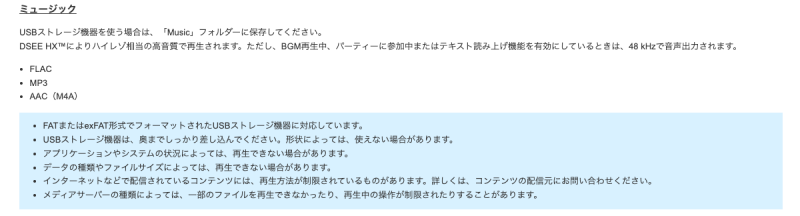
については、M4A、MP3、FLACの各フォーマットのみ対応しています。Apple Musicのファイルは、Appleの
FairPlayProtection Policyプログラムによって保護されているファイルフォーマットであるM4Pでエンコードされていることを知っておく必要があります。したがって、最初は、もしあなたができる解決策を知らないのであれば、(PS4で再生できるように)ローカルファイルとしてそれらを取得することは不可能だと思ったことでしょう。
この記事の次の部分では、PS4でお気に入りのApple Musicを聴くことができる人気の方法を紹介します。実際には、曲を変換してDRM保護を解除するか、DLNAのようなツールの助けを借りるのが最良の方法でしょう。
上記の2つの方法については、この記事の第2部分と第3部分でより詳しく知ることができます。
Apple MusicとPS4をご利用のユーザーが、お気に入りのApple Musicの楽曲をストリーミング再生しようとする際に、共通して問題となるのは、ファイルが持つDRM保護です。さらに、PS4ではApple Musicアプリが利用できないため、ユーザーの皆様には、PS4でApple Musicを再生するための最善の方法を考えていただけると思います。
これまでにもお伝えしてきたように、PS4ユーザーは、USBドライブを通じてローカルファイルにアクセスすることができます。ここで一番良い方法とは、Apple Musicのお気に入りをUSBドライブに保存してダウンロードし、PS4デバイスで再生してみることです。しかし、Apple Musicの楽曲が保護されたファイルであることを考えると、どうすればよいのでしょうか。
この場合、ファイルの変換とDRMの解除の両方を行うことができる専門的なソフトウェアを使用する必要があります。まあ、あなたが1つを探そうとしたときに、Webはあなたの結果の束を与えるだろうが、あなたは常に選択する際に鋭いする必要があります。十分な調べをしないと、実際には価格に見合わないアプリにお金を払うことになるかもしれません。
あなたの負担と、この手間を減らすために、私たちはあなたが使用することができる優れたアプリを提案します - DumpMedia Apple Music変換。もちろん、このアプリはApple Musicの変換とDRMの解除もできます。
この変換ソフトウェアは、一般的なフォーマット であるMP3、WAV、FLAC、M4A、およびより多くを含む複数の出力形式をサポートしています。ファイルの変換を行うとはいえ、出力ファイルの品質は100%維持されるため、心配することはありません。さらに、IDタグや重要な情報も保持されます。必要に応じて出力設定のカスタマイズも可能です。
簡単でシンプルなインターフェースと、他のアプリに比べて10倍速い変換速度で、簡単に変換されたファイルを手に入れることができます。
DumpMedia Apple Music変換を使用して、PS4でApple Musicを再生できるようにする方法は次のとおりです:
ステップ1.まずはDumpMedia Apple Music変換をPCにインストールして起動します。アプリのメインページで、Apple MusicのWEBプレイヤーを開き、アカウントでログインします。次はプレイリストなどから好きな曲(複数選択可能)を右下の赤い部分にドラッグして追加します。

ステップ2.次は出力フォーマットを選択する必要があります。もちろん、これらの曲をMP3などの柔軟で一般的なフォーマットに変換することは良い選択です。しかし、他の出力形式も用意されているので、PS4でサポートされているものであれば、好きな形式を選択することもできます。出力形式とは別に、変換後のファイルにアクセスするための出力フォルダの設定も重要です。その他のパラメータは自由に変更することができます。完全にコントロールできます。

ステップ3.画面下部の「すべて変換」ボタンをタップすると、変換とDRM解除のプロセスが開始されます。
Apple Musicの曲はあっという間に変換され、DRMフリーになります。PCのローカルファイルとして保存されます。
これらの変換された曲を入手したら、USBドライブに転送できます。方法は次のとおりです:
これでPS4でApple Musicの曲をストリーミングすることができるようになりました。
PS4でApple MusicをUSB経由でストリーミングする方法とは別に、DLNA(Digital Living Network Alliance)経由でストリーミングする方法も知っておくとよいでしょう。これは実際に、ホームネットワークの下でコンテンツを共有することで機能します。
ただし、この方法を試す場合は、インターネット接続が十分に安定している必要があることを理解しておく必要があります。さもなければ、不安定なリスニング体験を味わうことになります。さらに言えば、PS4でApple Musicを再生している間は、モバイルデバイスが必要です。
DLNAを使用してApple MusicをPS4に接続するための簡単な手順をご紹介します:
DLNA経由でPS4でApple Musicを再生するには、まずDLNAサーバーを有効にする必要があります。幸いなことに、Apple Storeには、iPhoneデバイスのDLNAサーバーとして十分に機能するアプリがたくさんあります。
PS4でMedia Playerアプリを開き、DLNAに対応します。「PlayStation Store」→「Apps」→「カタログ」と進んでください。ようやく見つけることができます。iPhoneでDLNAサーバーを選択します。PS4とiPhoneが同じWi-Fiネットワークに接続されていれば、PS4でApple Musicをスムーズに再生できます。
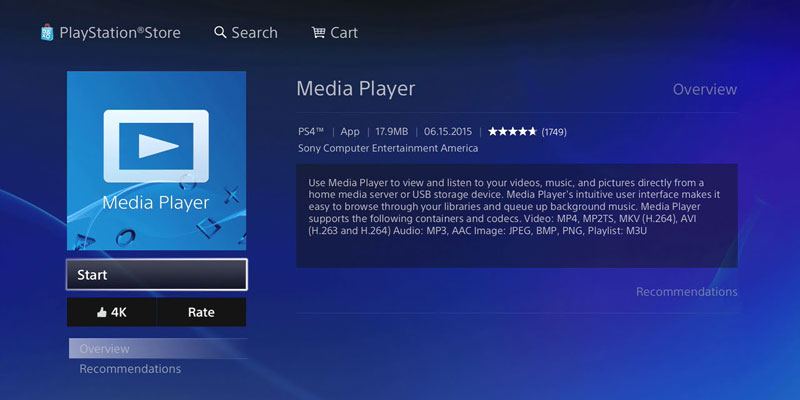
最後は、PS4でApple Musicのストリーミングを楽しむことです。
まとめると、USBドライブの使用(DumpMedia Apple Music変換で曲を変換してダウンロードした後)とDLNAツールの使用、この2つの最善の方法のいずれかを使ってPS4でApple Musicを再生することができるのです。
